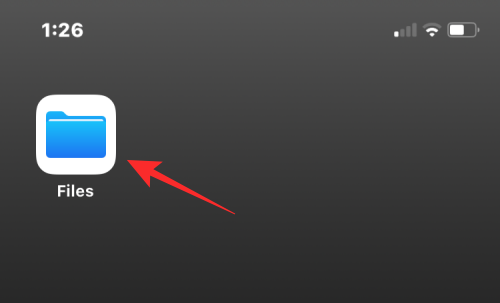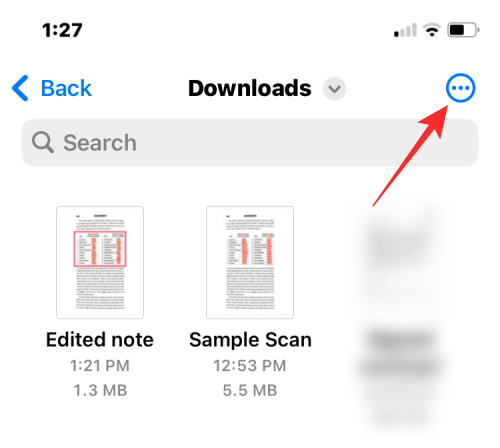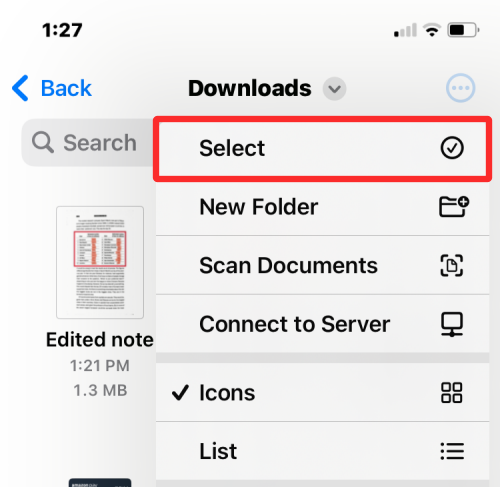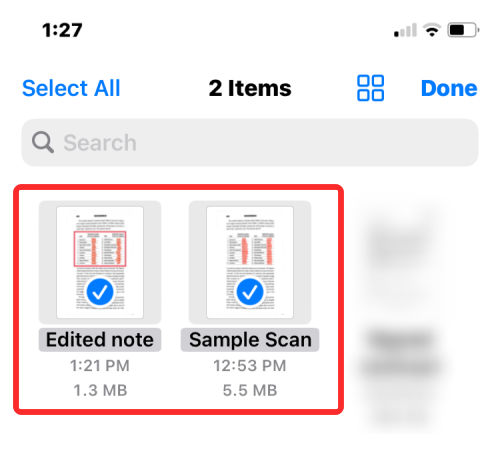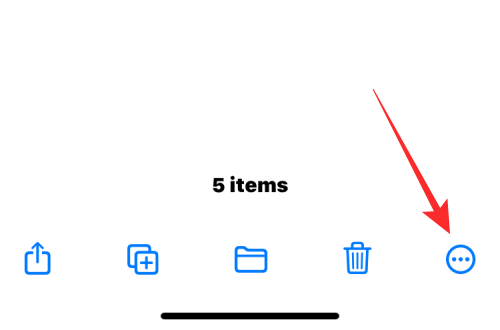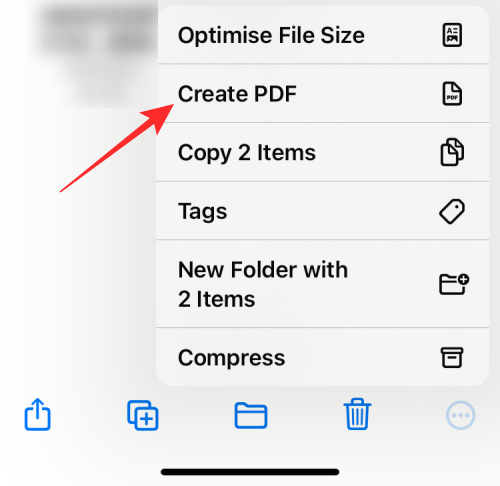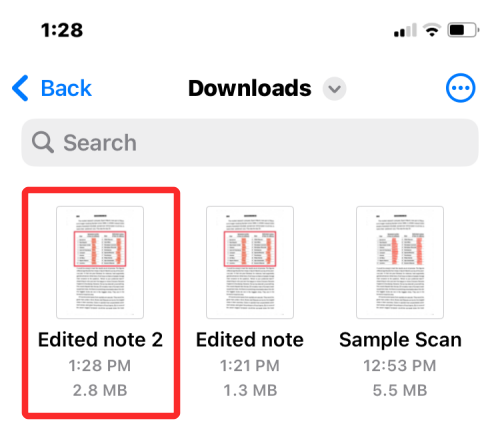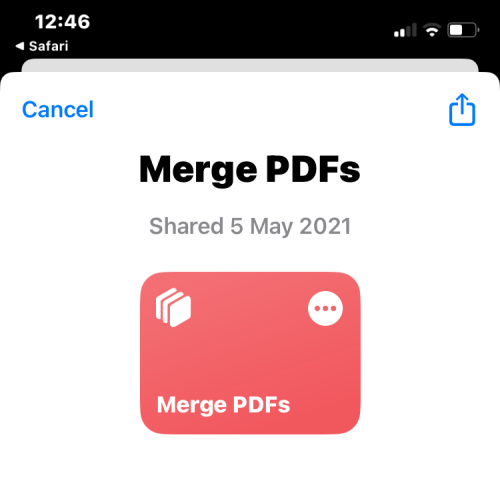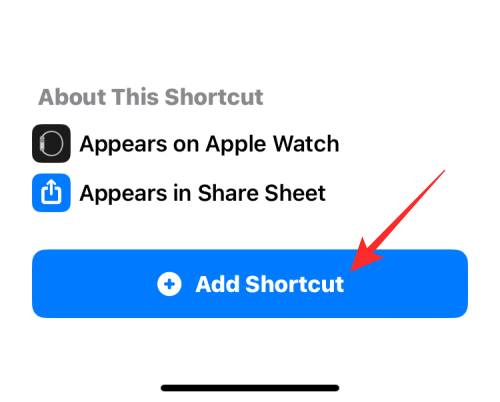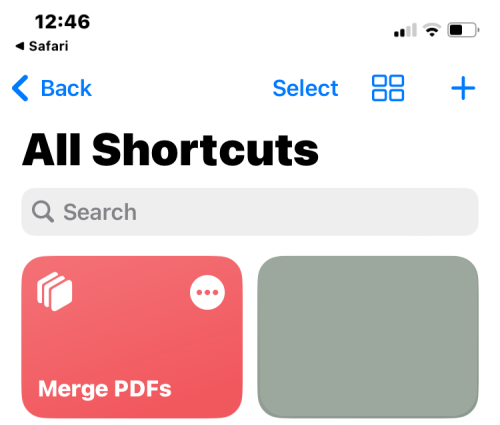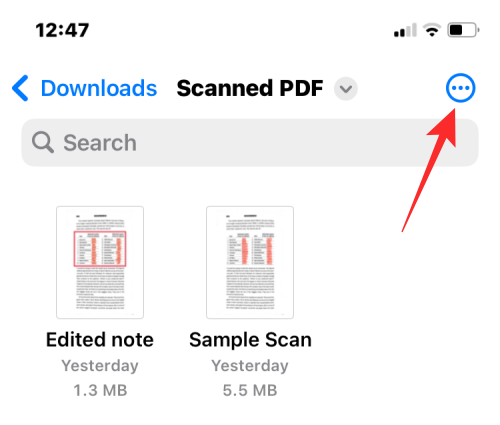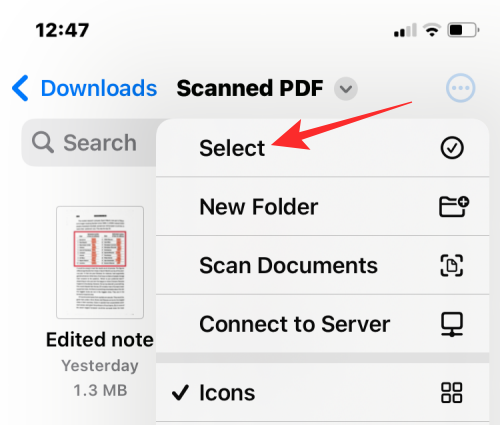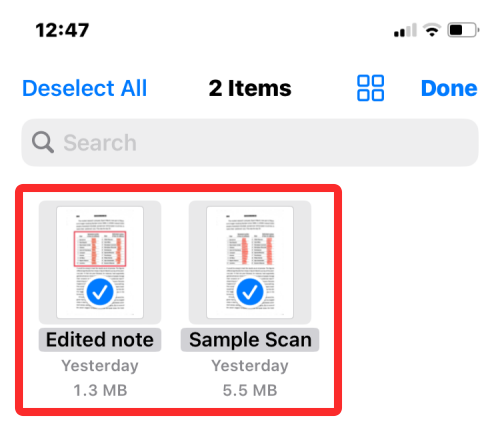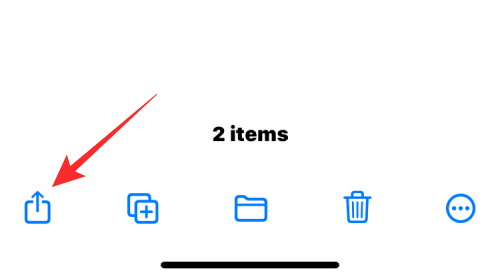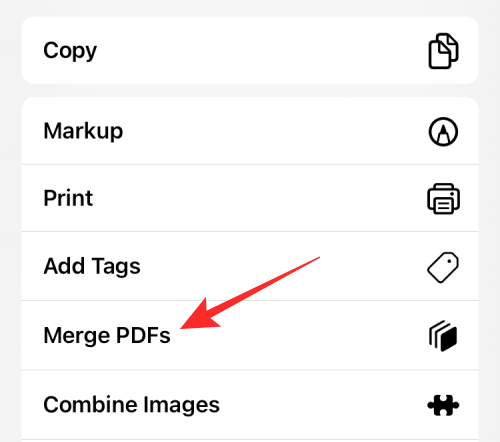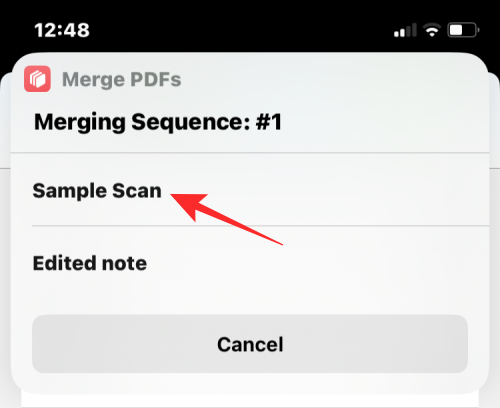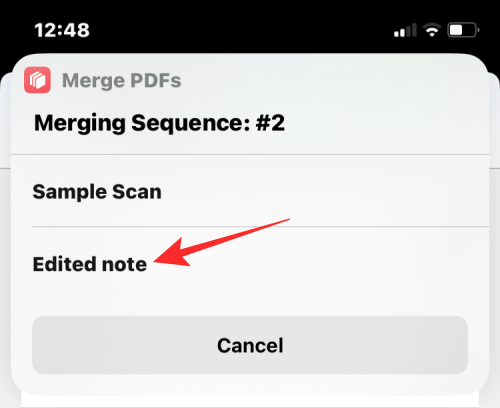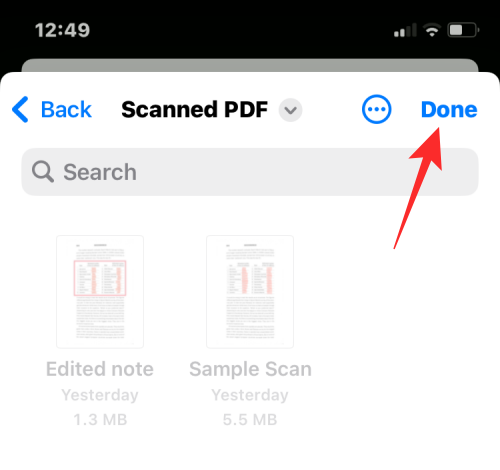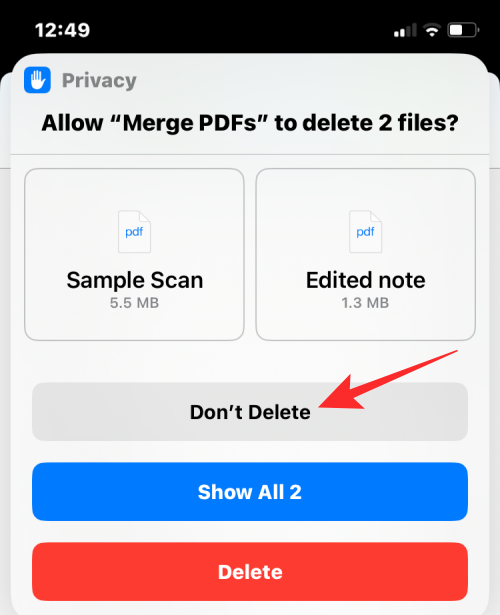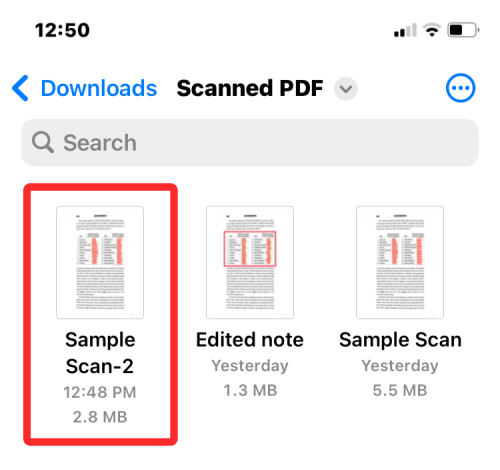Maison >Tutoriel mobile >iPhone >Comment fusionner des PDF sur iPhone
Comment fusionner des PDF sur iPhone
- WBOYWBOYWBOYWBOYWBOYWBOYWBOYWBOYWBOYWBOYWBOYWBOYWBavant
- 2024-02-02 16:05:184090parcourir
Lorsque vous travaillez sur plusieurs documents ou plusieurs pages du même document, vous souhaiterez peut-être les fusionner en un seul fichier pour le partager avec d'autres. Pour un partage facile, Apple vous permet de fusionner plusieurs fichiers PDF en un seul fichier, éliminant ainsi le besoin d'envoyer plusieurs fichiers.
Dans cet article, nous vous aiderons à connaître toutes les façons de fusionner deux ou plusieurs PDF en un seul fichier PDF sur iPhone.
Comment fusionner des PDF sur iPhone
Sur iOS, vous pouvez fusionner des fichiers PDF en un seul de deux manières : en utilisant l'application Fichiers et l'application Raccourcis.
Méthode 1 : Utilisez l'application Fichiers
Le moyen le plus simple de fusionner deux ou plusieurs PDF en un seul fichier consiste à utiliser l'application Fichiers.
- Ouvrez l'application Fichiers sur votre iPhone.

- Dans "Fichiers", recherchez les fichiers PDF que vous souhaitez fusionner. Vous devez vous assurer que tous les fichiers se trouvent dans le même dossier, car cela facilitera leur fusion en un seul fichier.
- Après avoir trouvé les fichiers que vous souhaitez fusionner, cliquez sur l'icône à 3 points dans le coin supérieur droit.

- Dans le menu à débordement qui apparaît, cliquez sur Sélectionner.

- Sur l'écran, appuyez sur tous les fichiers que vous souhaitez fusionner pour les sélectionner.

- Après avoir fait votre sélection, cliquez sur l'icône à 3 points dans le coin inférieur droit.

- Dans le menu à débordement qui apparaît, sélectionnez "Créer un PDF".

- File va maintenant fusionner les fichiers sélectionnés et créer un PDF combiné au même emplacement.

Lorsque vous créez un PDF fusionné, le PDF original apparaîtra toujours dans le dossier et ne sera pas supprimé de votre iPhone.
Méthode 2 : utilisez l'application Raccourcis
Si vous souhaitez plus de contrôle sur la façon dont les PDF sont fusionnés, vous pouvez utiliser les raccourcis créés par l'utilisateur pour fusionner plusieurs PDF sur iPhone.
- Pour ajouter un raccourci pour fusionner des PDF, accédez à ce lien sur votre iPhone.
- Lorsque vous cliquez sur ce lien, vous verrez le raccourci « Fusionner PDF » apparaître dans l'application Raccourcis.

- Pour l'ajouter à la feuille de partage de votre iPhone, appuyez sur Ajouter un raccourci en bas.

- Les raccourcis de fusion PDF apparaîtront désormais avec tous les raccourcis existants dans l'application.

- Vous n'avez pas besoin d'interagir directement avec ce raccourci. Au lieu de cela, vous utiliserez la même application Fichiers que la méthode 1 pour fusionner des PDF, mais d'une manière légèrement différente. Tout d’abord, ouvrez l’application Fichiers sur votre iPhone.

- Dans "Fichiers", recherchez les PDF que vous souhaitez fusionner et assurez-vous qu'ils se trouvent tous dans le même dossier. Sinon, déplacez les autres fichiers PDF vers ce dossier.
- Après avoir trouvé les fichiers que vous souhaitez fusionner, cliquez sur l'icône à 3 points dans le coin supérieur droit.

- Dans le menu à débordement qui apparaît, cliquez sur Sélectionner.

- Sur l'écran, appuyez sur tous les fichiers que vous souhaitez fusionner pour les sélectionner.

- Après avoir fait votre sélection, cliquez sur l'icône "Partager" dans le coin inférieur gauche.

- Dans la feuille de calcul Partagée qui apparaît, sélectionnez Fusionner le PDF.

- Vous verrez maintenant une invite en haut vous demandant quel fichier vous souhaitez mettre en premier dans votre commande. Sélectionnez le fichier que vous souhaitez utiliser comme n°1 en cliquant dessus.

- Pour n'importe quel nombre de fichiers que vous choisissez de fusionner, une invite apparaîtra afin que vous puissiez trier l'ordre des PDF fusionnés. Puisque nous avons sélectionné deux fichiers à fusionner, l'invite « Séquence » vous sera demandée deux fois. Pour ajouter le fichier PDF suivant au PDF fusionné, sélectionnez à nouveau le fichier à partir de l'invite.

- Après avoir sélectionné tous les fichiers, il vous sera demandé de choisir l'emplacement où vous souhaitez les enregistrer. Dans l'écran suivant, sélectionnez l'emplacement souhaité et cliquez sur Terminé dans le coin supérieur droit.

- Le raccourci vous demandera maintenant si vous souhaitez conserver les PDF originaux ou les supprimer. Pour le laisser tel quel, cliquez sur « Ne pas supprimer ». Sinon, cliquez sur Supprimer.

- Vous verrez maintenant le PDF fusionné dans le dossier placé dans l'application Finder.

Ce qui précède est le contenu détaillé de. pour plus d'informations, suivez d'autres articles connexes sur le site Web de PHP en chinois!